Počni
Priprema za podešavanje servisa
Pratite ispod prikazane korake da biste počeli da koristite uslugu.
Instalirajte aplikaciju SUZUKI CONNECT app
na svoj pametni telefon

Preuzmite aplikaciju koristeći QR code prikazan sa desne strane ili potražite aplikaciju u App Store (iPhone) ili Google Play prodavnici (Android).
Preuzmite aplikaciju koristeći link ispod, ili potražite aplikaciju u App Store (iPhone) ili Google Play prodavnici (Android).
SUZUKI CONNECT aplikacija
Android

iPhone

- ・Google Play i Google Play logotip su zaštitni znaci kompanije Google LLC.
- ・Apple i Apple logo su zaštitni znaci kompanije Apple Inc., registrovani u SAD i drugim zemljama. App Store je uslužni znak kompanije Apple Inc., registrovan u SAD i drugim zemljama.
KORAK 1
Koraci za registraciju vašeg SUZUKI CONNECT naloga
1
Napravi svoj nalog
U slučaju da možete da čitate QR kodove pomoću pametnog telefona.
- * With an iPhone, please use the default camera app.
- * For web browsers, please use Safari for iPhone and Google Chrome for Android.
Access the membership webpage by reading the QR code printed on the SUZUKI CONNECT registration sheet provided by your dealer. Start creating your account from there.
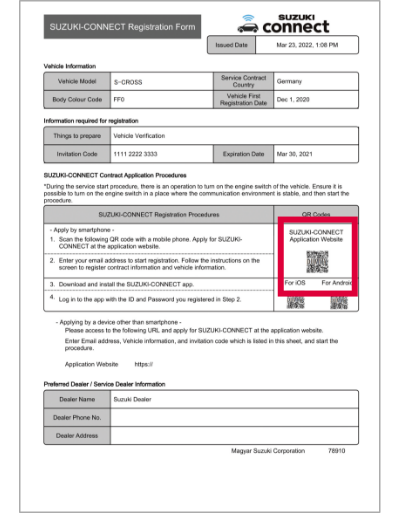
Tap “Napravi nalog”.
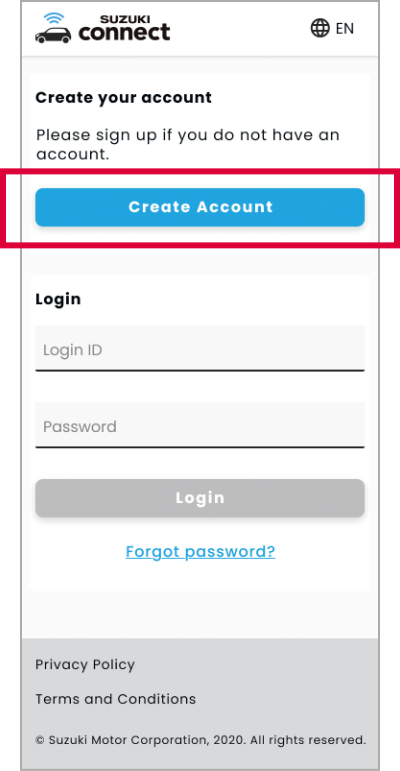
On the Create Account page, after entering your email address and Vehicle Identification Number (VIN), review the information and if you agree, check "I agree with the above". Then tap "Next".
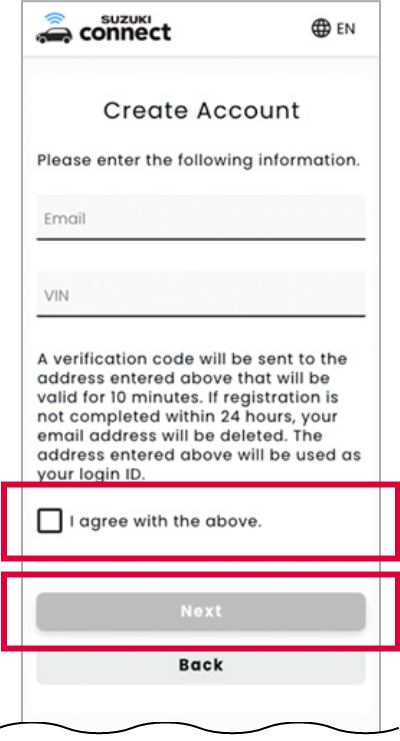
U slučaju da ne možete da čitate QR kodove pomoću pametnog telefona.
- * The latest versions of Google Chrome, Microsoft Edge (Windows), and Safari (Mac) are the recommended PC browsers.
Open the SUZUKI CONNECT website with a web browser and click “Napravi nalog / Login”.
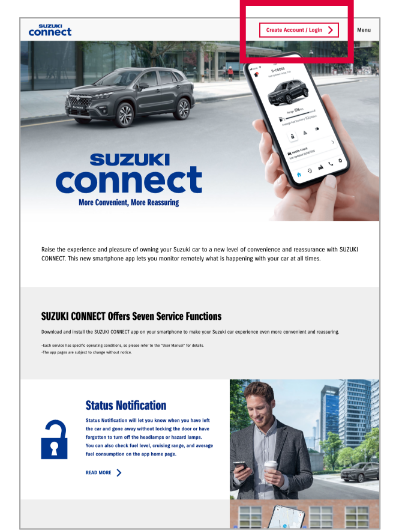
The sign up for membership page will open. Click “Napravi nalog”.
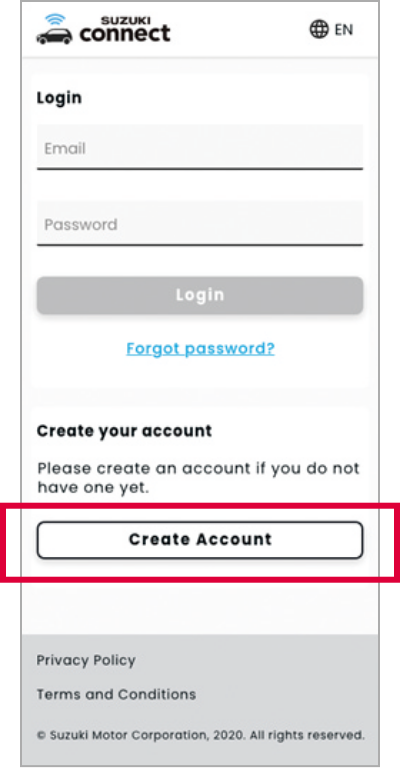
After entering your email address, invitation code* and Vehicle Identification Number (VIN), review the information and if you agree, check "I agree with the above". Then click "Next".
*Invitation code is shown on the SUZUKI CONNECT registration sheet provided by your dealer.
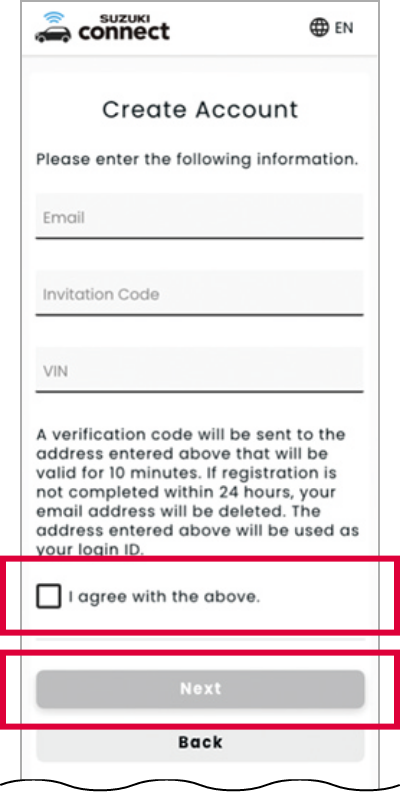
2
Verifikacija email-om
Unesite verifikacioni kod u označena polja. Verifikacioni kode je 6-cifreni broj koji vam je poslat na registrovanu email adresu.
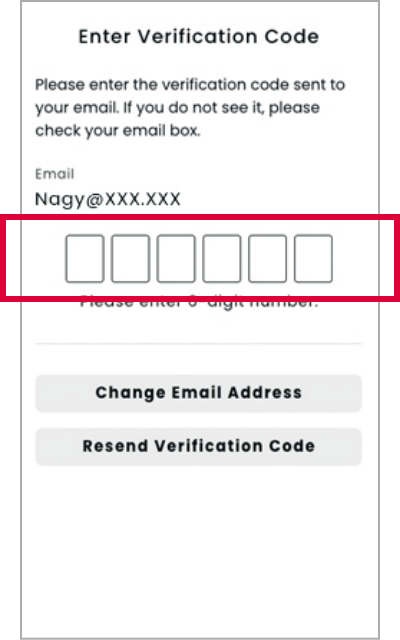
Pregledajte korake za registraciju i dodirnite “Dalje”.
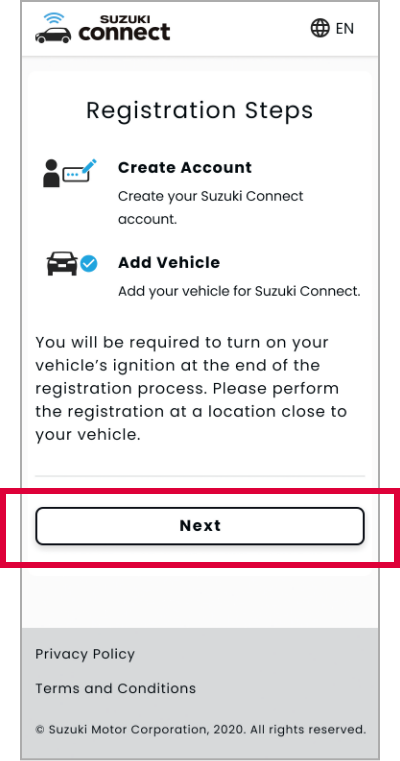
3
Prihvatanje uslova politike privatnosti
Dodirnite vezu Politika privatnosti da biste otvorili dokument politike kao što je prikazano ovdje sa desne strane.
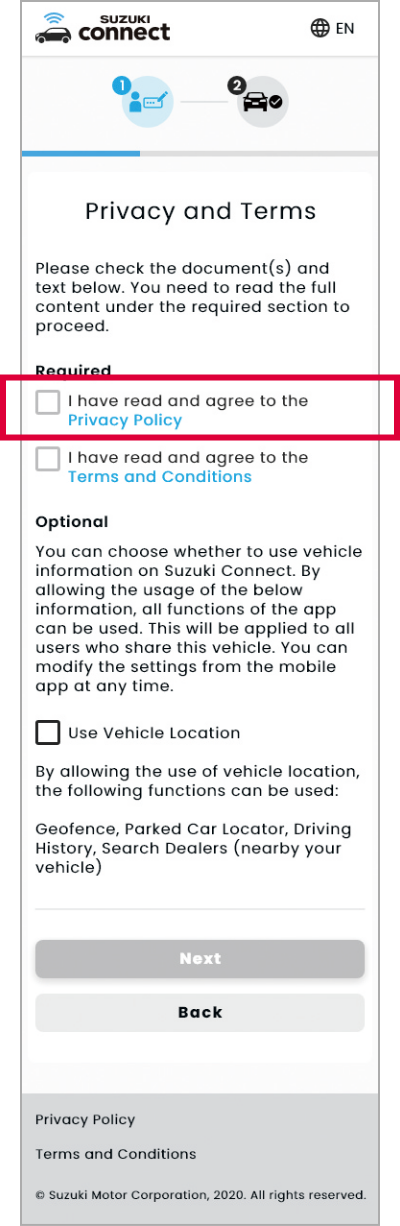
Pomjerite se da biste pročitali do kraja dokumenta i ako se slažete, dodirnite „Slažem se“. Ako na ovoj stranici dodirnete Slažem se, automatski će biti dodat ček na „Pročitao sam i slažem se sa Politikom privatnosti“.
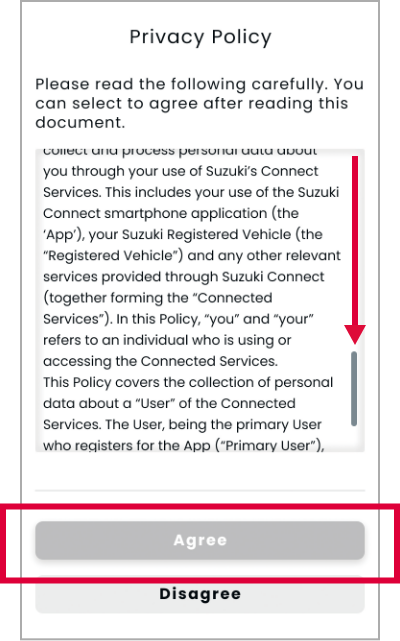
Na isti način kao i kod Politike privatnosti, dodirnite vezu Uslovi i odredbe da biste otvorili. Zatim skrolujte i pročitajte dokument do kraja i ako se slažete, dodirnite „Slažem se“.
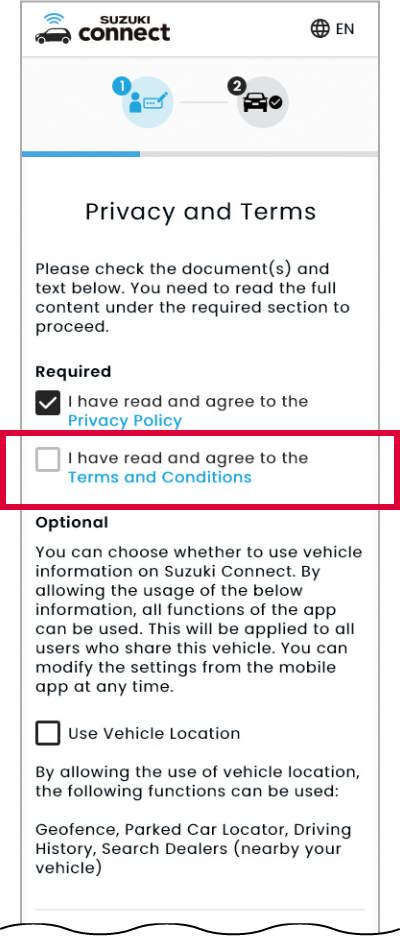
Odaberite da li želite da koristite lokaciju vozila (opciono), a zatim dodirnite „Dalje“..
Napomena: Označavanjem ovog polja omogućićete funkcije koje koriste lokaciju vozila, uključujući lokator parkiranog automobila i geo-ogradu. Ovim možete upravljati i kasnije u podešavanjima.
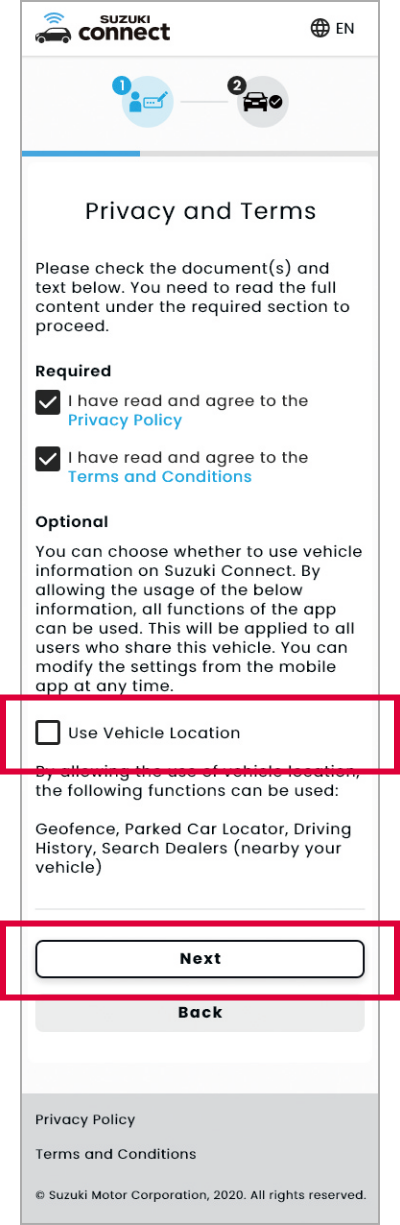
4
Informacije registracije naloga
Unesite ime, lozinku, jezik i broj telefona (opciono). Nakon popunjavanja, dodir na „Dalje“.
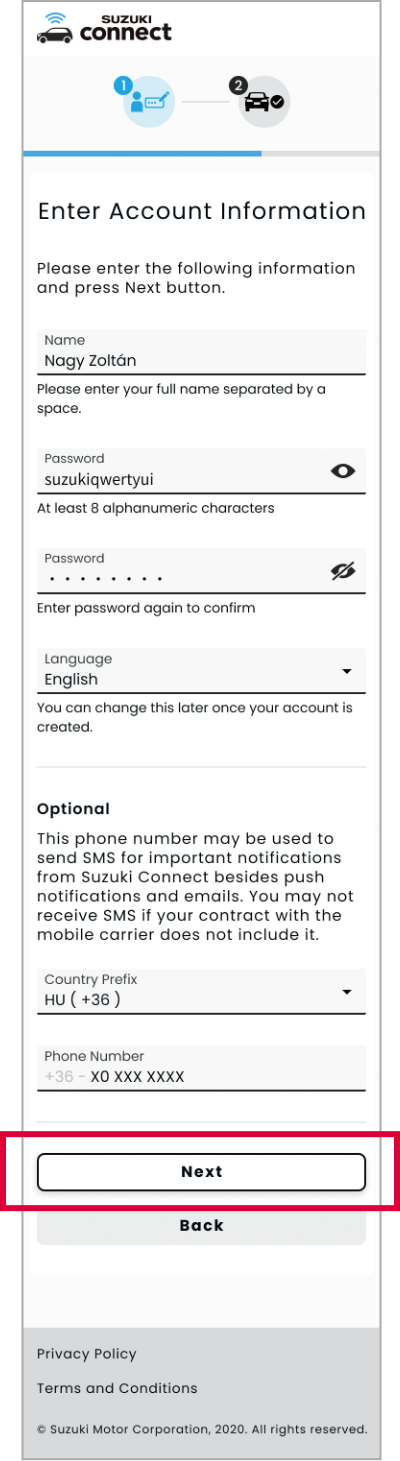
Pregledajte informacije o nalogu koje ste registrovali i dodirnite „Potvrdi“ da biste vidjeli da je nalog uspješno kreiran. Zatim dodirnite „Dalje“ da biste nastavili da dodate vozilo.
Pregledajte informacije o nalogu koje ste registrovali i dodirnite „Potvrdi“ da biste vidjeli da je nalog uspješno kreiran.
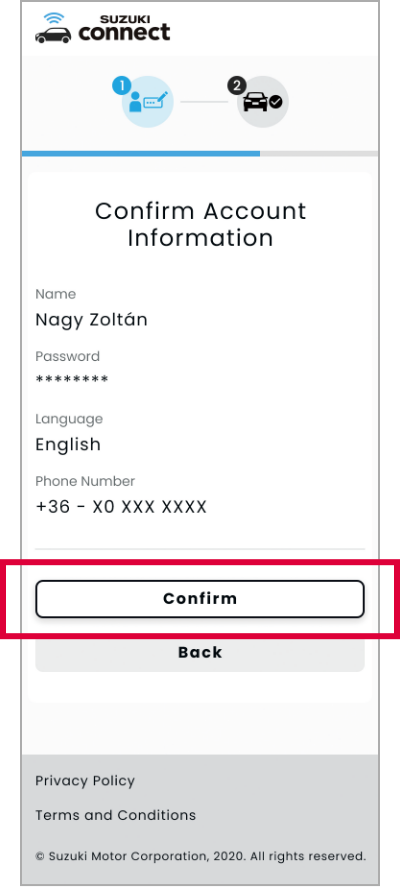
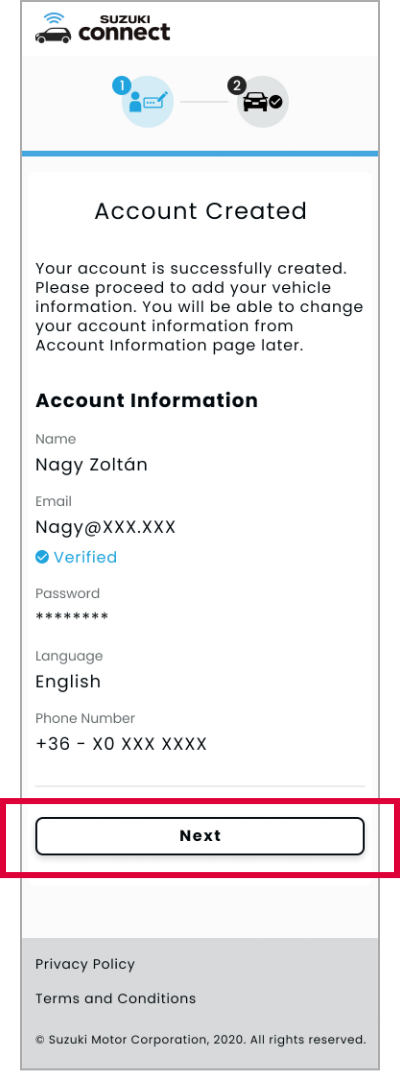
Then tap “Next” to proceed to add vehicle.
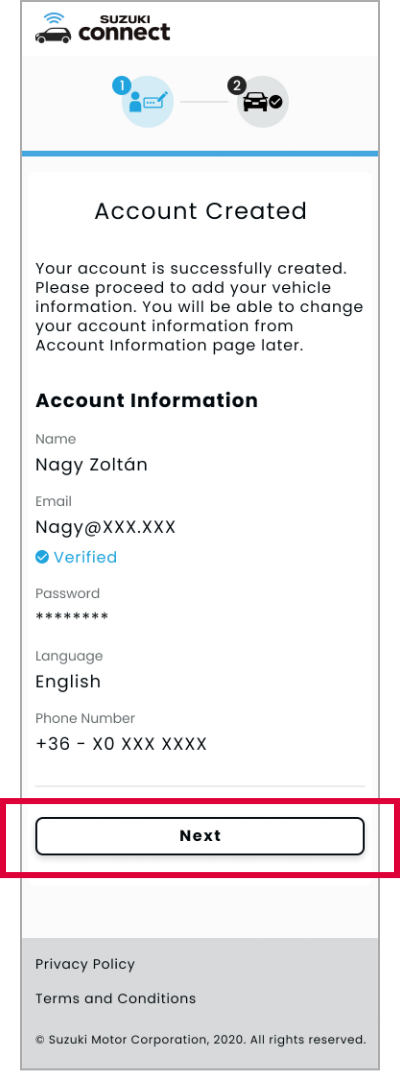
5
Informacije o ugovoru registarcije
Dodirnite „Nastavi sa dodavanjem vozila“.
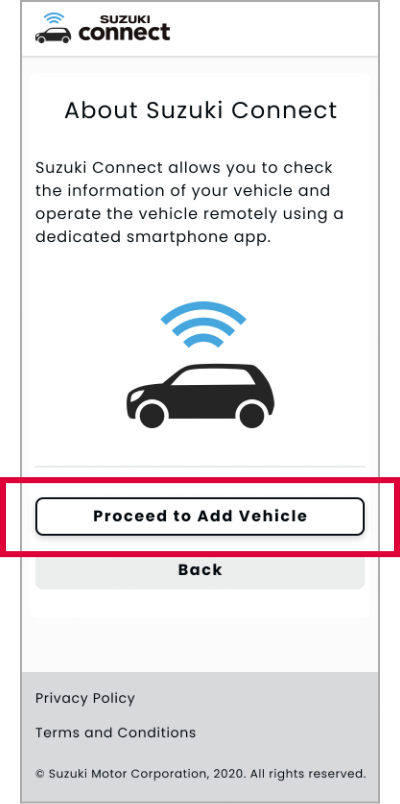
Unesite ime člana, državu, vremensku zonu i broj registarske tablice (opcionalno) i dodirnite „Dalje“.
Napomena: Obavezno izaberite vremensku zonu u kojoj prvenstveno koristite automobil. Ovo će se koristiti za izračunavanje istorije vožnje ili funkcija upozorenja koje koriste vrijeme.
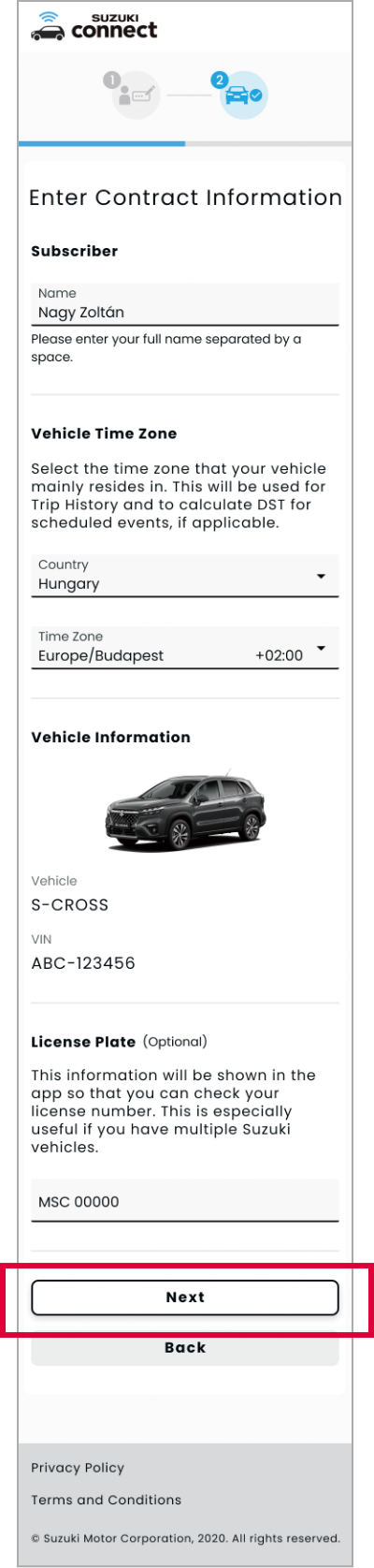
Pregledajte unose i dodirnite „Potvrdi“.
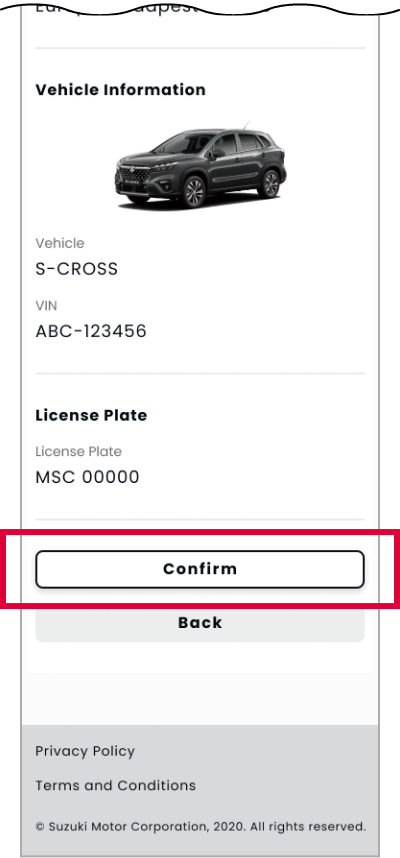
Premjestite svoj automobil na lokaciju sa dobrom mrežnom vezom i uključite da biste završili proceduru registracije.
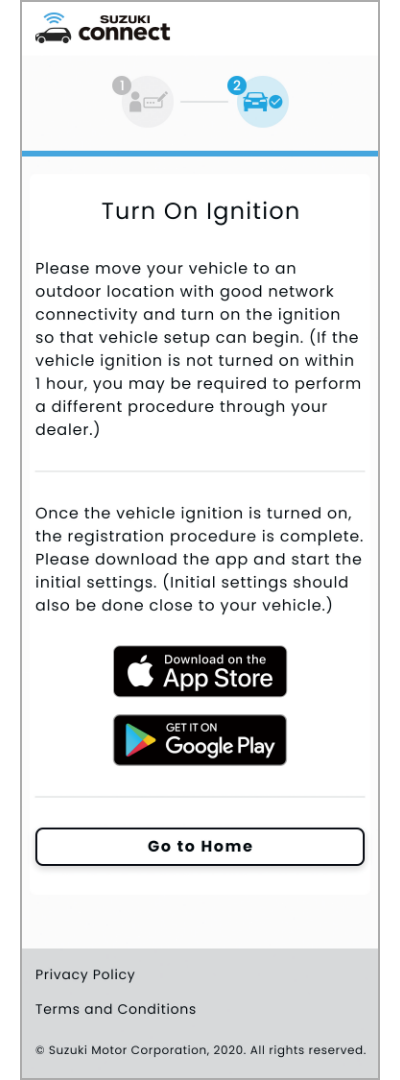
KORAK 2
Podešavanje aplikacije SUZUKI CONNECT
Molim vas, pređite u svoj auto.
1
Pokretanje aplikacije
Dodirnite i otvorite aplikaciju SUZUKI CONNECT.
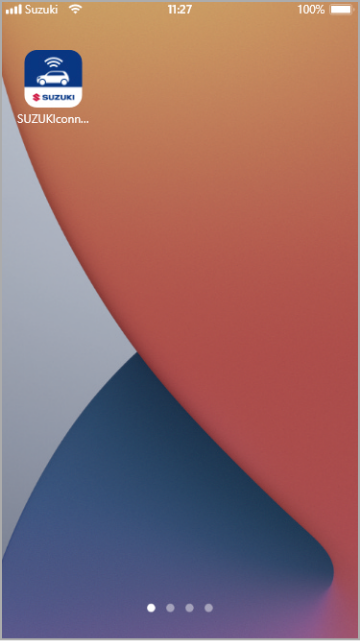
Pojavljuje se ekran sa uputstvom. Dodirnite [>] da vidite svaki komentar i nastavite do kraja.
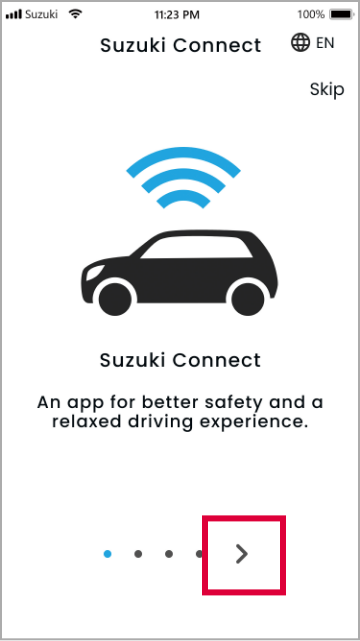
Zatim dodirnite „Počni sad“
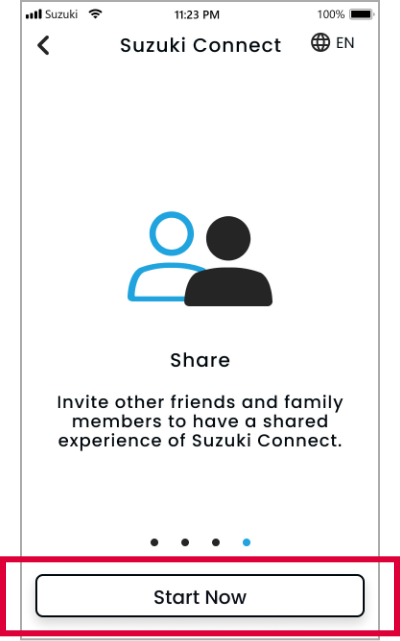
2
Prijavite se
Unesite svoj ID člana (e-mail adresu) i lozinku koju ste registrovali prilikom kreiranja naloga. Zatim dodirnite „Prijava“.
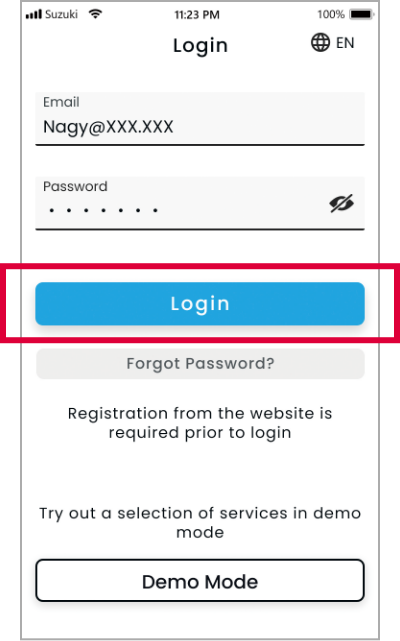
Izaberite svoj jezik i pređite na sledeću stranicu.
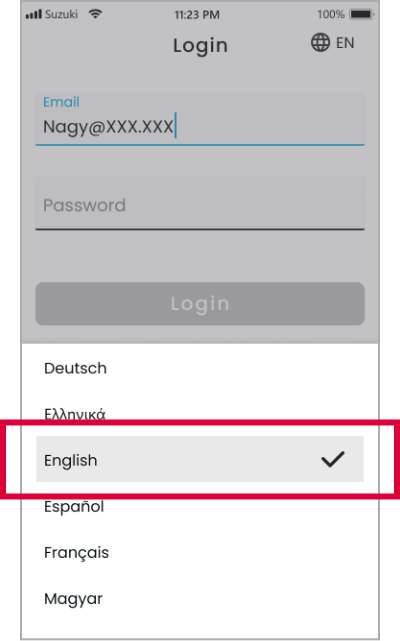
U Dozvoli za obavještenja, dodirnite „Dalje“ da biste dozvolili prijem obavještenja.
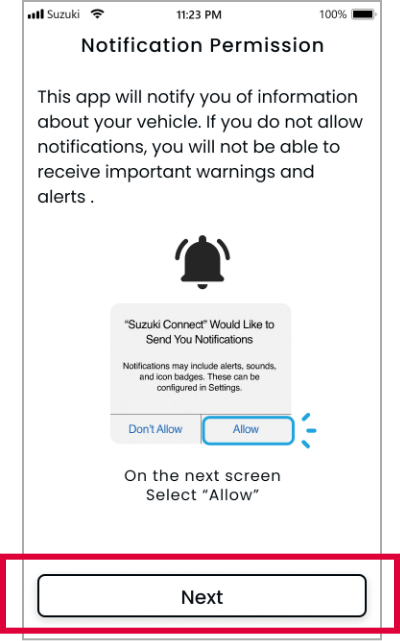
Dodirnite „Dozvoli“.
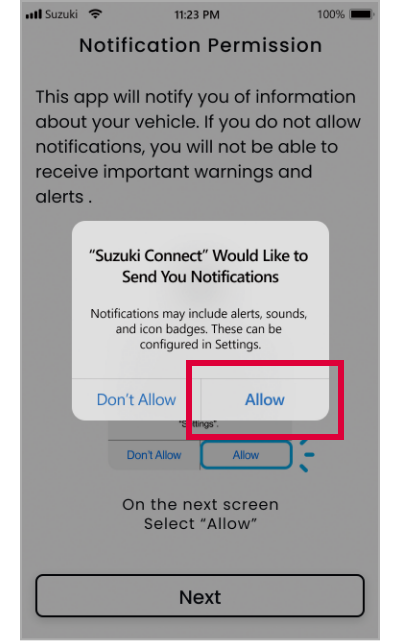
*Podešavanje obavještenja je potrebno samo za iPhone. Ovo podešavanje se ne pojavljuje na Android-u
3
Registrujte daljinski PIN
*Morate da unesete PIN za daljinsko upravljanje.
Dodirnite „Podesi daljinski PIN“.
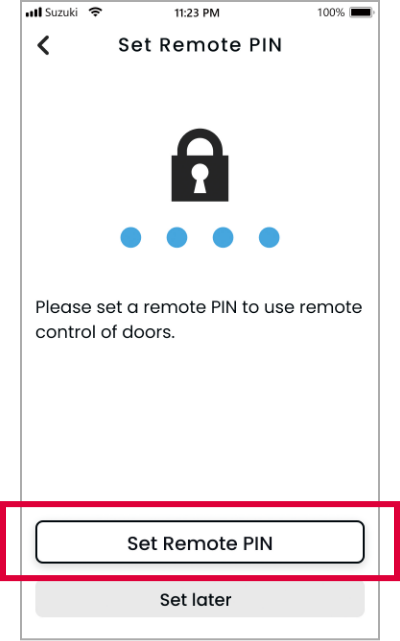
Unesite 4-cifreni broj.
*Ponovo unesite isti broj za potvrdu.
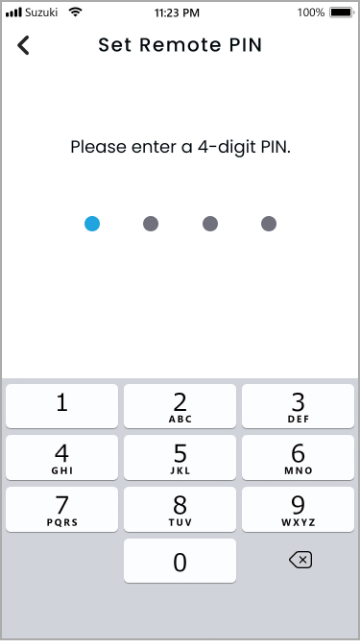
Dodirnite „Koristi biometriju“ (opcionalno).
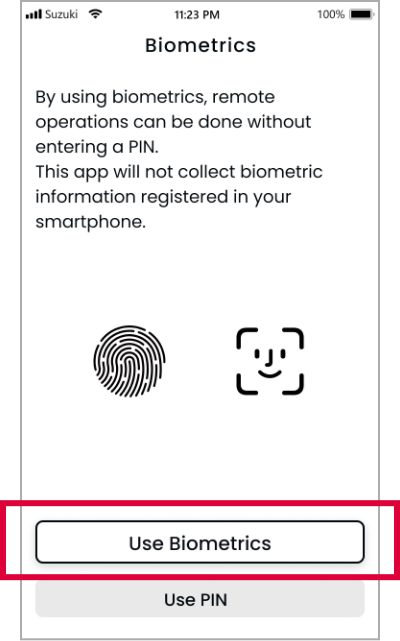
*Možete i da izaberete Koristi PIN.
Dodirnite „Dalje“ da biste dozvolili aplikaciji da koristi biometrijski ID.
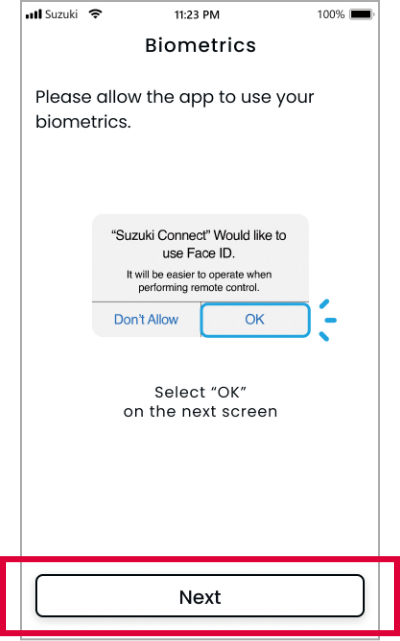
Dodirnite „OK“.
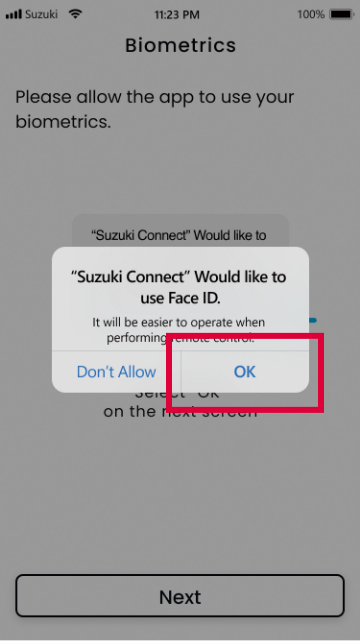
4
Provjerite status dugmeta eCall
- * Obavezno ga provjerite dok ste u vozilu.
Potvrdite da indikator nije upaljen i dodirnite „Svijetla su isključena“.
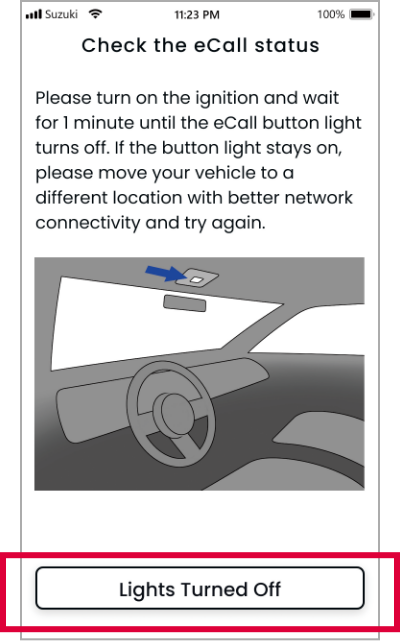
Kada se pojavi početna stranica aplikacije SUZUKI CONNECT, to znači da je podešavanje završeno.
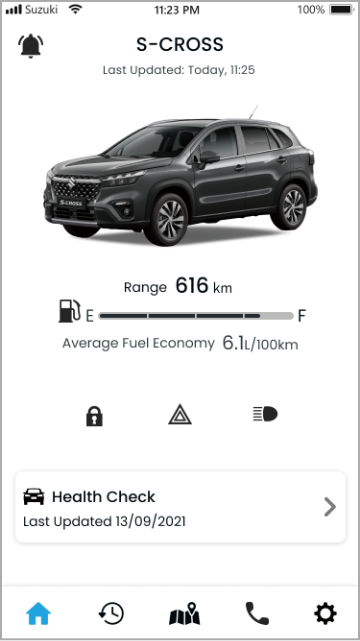
Sada možete uživati u pogodnostima i sigurnosti usluge.


